Minden 1 másodpercre - feldolgozás, nyomóformák dokumentumok, a külső jelentések, csere más rendszerekkel,
A legtöbb ember költségszámítás a számviteli szabvány jelentéseket. De vannak olyan helyzetek, amikor a standard funkciók hiányoznak. Tipikusan az ilyen problémák fejlődő külső jelentéseket. De egy tipikus döntés egy csodálatos eszköz, amely különböző okok miatt, továbbra is alulértékelt. A cikk foglalkozott a fő jellemzői az egyetemes jelentést egy egyszerű példát.
- feltételeinek leírása az adatbázis lekérdezése;
- megszerzése a táblázat adatai a lekérdezés;
- asztaldísz nyomtatásra vagy kimeneti fájlba.
A lehetőségek a jelentés teljes mértékben független a beállításokat. Ez az ő vesszük közelebbről szemügyre. Példaként elkészíti cash-flow kimutatás számlákon keresztül a szervezet.
Az a tény, hogy több táblázat az adatbázisban tárolt programunk adatait, és a fő feladata annak biztosítása, hogy megad egy szűrőt a kérelmet, és csak azokat az adatokat, hogy érdekelnek minket. Leírás Szűrő nekünk egyszerűsíti az a tény, hogy a program először kiolvassa az adatbázisból struktúra és hierarchia táblázatok és kínál nekünk csak választani a lehetőségek közül. De ha nem adsz meg semmilyen paramétert képezi majd egy üres asztalhoz.
Először. amit meg kell tennie, hogy kap egy táblázatot az adatokat. Egy jelentés futtatásával könyvjelzők „számviteli, adó- és jelentés.” Találunk a „Universal jelentés” és nyissa meg. Kezdjük egy előre meghatározott ideig - az utolsó negyedévben. Ezután válassza ki az adatforrás - „könyvelési nyilvántartásba.” A következő ablakban, csak egy érték - „naplóbejegyzések”. Végül adja meg a készüléket a harmadik rész - „egyenlegek és tranzakciók". Most kattintson a "Display Settings".
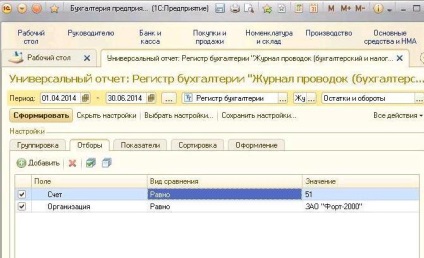
Nyissa meg a fül „csoport”. A tábla üres, kattintson a „hozzáadás”. és a javasolt listából válassza ki a „Dokumentum”. Menj a lap „kiválasztás”. "Add" gombra. A mezőlista keresi „a” típusú összehasonlítás „egyenlő”, hogy „51”. Mégis itt vagyunk hozzá „a szervezet” cégünk”.
Ha most megpróbálja kattintson a „Generate” gombra, akkor kap egy eredményt táblázatot a különböző területeken. Egy ilyen tábla dolgozni kényelmetlen. Ezért, nyissa meg a lap „Teljesítmény” és lőni varjak az említett ügyekben, amelyek nem érdekelnek minket. Így csak "eredetileg maradék összeget nach.ostatok DT, forgalom, forgalom a DT Sum Sum forgalom CT Con maradékot összeg con keleti DT".
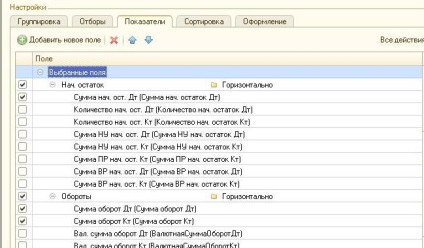
Most akkor nyomja meg ismét a gombot „Generate”, és akkor megjelenik egy táblázat adatait. Ez a jelentés alig valaki elégedett, mert nem hozott eredményt. De az első probléma úgy gondoltuk, van egy tábla adatokkal. Azt javasoljuk, hogy menjen vissza a lap „teljesítmény”, és eltávolítása vagy hozzáadása a csóka a beállítások, hogy milyen az adatokat táblázat megnyomja a „Create” gombra. Ha marad minden változata adataink, megyünk az utolsó lépés, a regisztráció a jelentés kinyomtatásához.
A beállítások befejezéséhez jelentést. Nyissa meg a fül „Sort” és add hozzá a „Dokument.Data”. A „Megjelenés” válassza a „default”, és ha a jelentést szükség parittya tinta, hogy két jackdaws alatti „fejléc” és a „Signature”. Továbbra is levezetni az eredményt. Ehhez menj vissza a lap „csoport” pedig egy „napos időszak.”
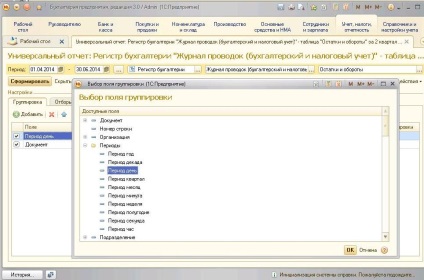
Felhívjuk figyelmét, hogy az új csoport alatt jelenik meg a csoport „dokumentum”. Meg kell kék nyilak cserélni őket. Nos, ugyanabban az időben, nézd meg, hogyan kell változtatni a jelentést, ha sorrendje megváltoztatható csoportok. Minden alkalommal, amikor a beállítások megváltoztatása, akkor láthatjuk, hogy mi történt, ha megnyomja a „Generate” gombra.
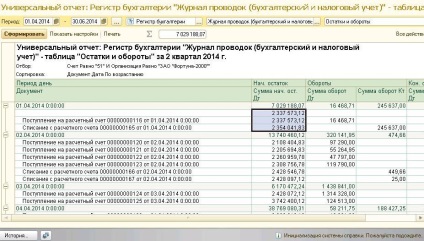
Most már tudja menteni az aktuális beállításokat olyan névvel, mint például a „Mozgalom a P / C”, és a következő alkalommal ne töltse ki az összes mezőt a beállításokat, és olvasd el őket egy fájlból. Ehhez van egy gomb „Select Settings” és a „Beállítások mentése”. Mint tudod, ha a kiválasztás helyett a „51 egyenlő” fel „rovására 50”, akkor van egy jelentés, „A mozgalom a pénztárgép.” Így, egyes meghatározó választás, akkor kaphat bármilyen jelentést.